蓝牙音响怎么用数据线连接台式电脑 台式电脑连接蓝牙音箱的步骤
更新时间:2023-12-11 17:41:39作者:xtyang
蓝牙音箱作为一种便携式的音频设备,广泛应用于各类场合,对于一些台式电脑用户来说,如何使用数据线连接蓝牙音箱可能会成为一道难题。在这篇文章中我们将介绍一些简单的步骤,帮助大家轻松地实现台式电脑与蓝牙音箱的连接。无论您是想在家中享受高品质的音乐,还是在办公室中需要使用音箱进行会议,本文将为您提供详细的指导,让您轻松掌握蓝牙音箱连接台式电脑的技巧。
步骤如下:
1.第一步:如果台式电脑本身没有内置蓝牙功能的话,那么就需要用音箱线来连接。

2.第二步:一般蓝牙音箱都会带这样的连接线,如果没有的话就去店里买一根。红色和白色的插头连接音箱背面的插孔,黑色插头连接主机的耳机插孔。

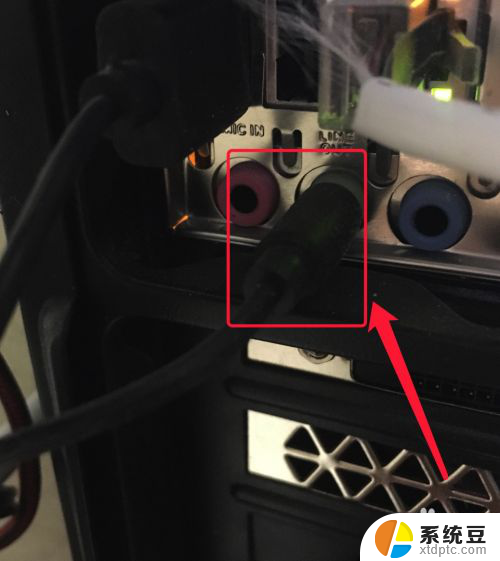
3.第三步:如果电脑本身自带内置蓝牙功能,那么只需要在桌面将其蓝牙功能打开。然后进行搜索设备。
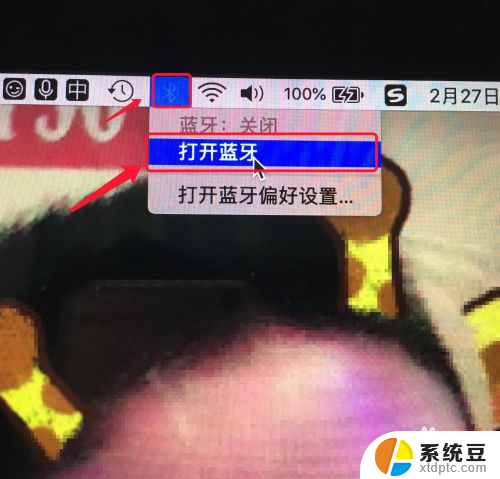
4.第四步:与此同时也要打开音箱上的蓝牙开关,然后搜索到音箱的设备名称后。在电脑上点击连接即可!

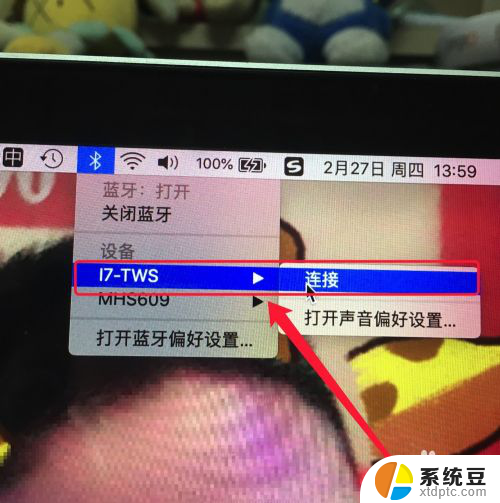
以上就是蓝牙音响如何使用数据线连接台式电脑的全部内容,如果有任何问题,请按照小编的方法进行操作,希望能够帮助到大家。
蓝牙音响怎么用数据线连接台式电脑 台式电脑连接蓝牙音箱的步骤相关教程
- 电脑台式怎么连接蓝牙音响 如何在电脑上连接蓝牙音箱
- 台式电脑可以连接蓝牙吗 台式电脑如何与蓝牙设备连接
- 音响外接音频怎么连接 台式电脑接音响线步骤
- 蓝牙小音响能连接电脑吗 电脑如何与蓝牙音箱配对
- 电脑蓝牙音响怎么连接笔记本电脑 笔记本连接蓝牙音箱步骤
- 电脑能使用蓝牙音箱吗 如何在电脑上连接蓝牙音箱
- 电脑能无线连接音箱吗 电脑如何与无线蓝牙音箱连接
- 电脑连接音响蓝牙但是音响没有声音 蓝牙音箱连接成功却没有声音的解决方法
- 小爱音箱可以连接联想电脑吗 小爱音响连接电脑蓝牙教程
- 电脑怎么连接头戴式蓝牙耳机 头戴式耳机蓝牙连接教程
- 美版iphone12pro和国版有什么区别 iphone12pro美版和国行的配置差异
- 怎么关闭百度的无痕浏览 取消百度浏览器无痕浏览的方法
- 查询连接的wifi密码 电脑上查看WIFI密码步骤
- qq输入法符号怎么打 QQ拼音输入法如何打出颜文字
- 电脑屏幕如何锁屏快捷键 电脑锁屏的快捷键是什么
- 打印机脱机如何解决 打印机脱机显示怎么办
电脑教程推荐